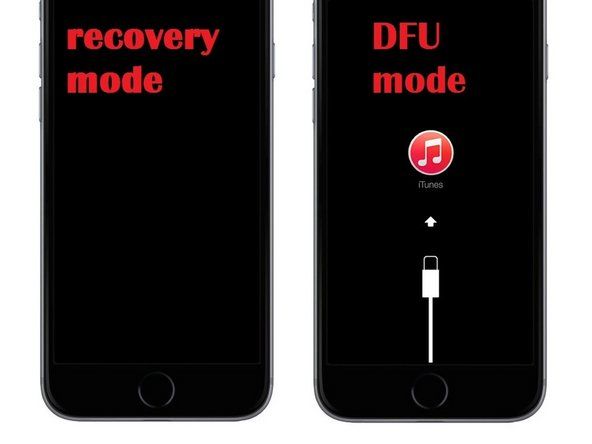ویڈیو کارڈ خرابیوں کا سراغ لگانا
اگر آپ کو ویڈیو دشواری کا سامنا کرنا پڑتا ہے تو پہلے ان واضح چیزوں کی جانچ کریں جن میں ڈسپلے میں طاقت ہے اور وہ اڈاپٹر سے مناسب طریقے سے جڑا ہوا ہے ، کہ کسی نے بھی اڈاپٹر یا ڈسپلے کی ترتیبات تبدیل نہیں کی ہیں ، وغیرہ۔ وینیلا ونڈوز ڈسپلے ڈرائیوروں کو لوڈ کرنے کے ل the سسٹم کو سیف موڈ میں بوٹ کریں (ونڈوز بوٹ مینو کو ظاہر کرنے کے لئے بوٹ کے دوران ایف 8 دبائیں) اور تصدیق کریں کہ اڈاپٹر اور ڈسپلے ٹھیک طرح سے کام کررہے ہیں۔ اگر آپ کے پاس ایک اور ڈسپلے کام آتا ہے تو ، ڈسپلے کو کسی ممکنہ مقصد کے طور پر ختم کرنے کے لئے اسے مسئلے کے نظام سے منسلک کرنے کی کوشش کریں۔
برائن جپسن کا مشورہ
آپ حالیہ ڈبلیو ایچ کیو ایل (ونڈوز ہارڈویئر کوالٹی لیبز) ڈرائیور کو بھی آزمانا چاہتے ہوسکتے ہیں جو یہ موجودہ ڈرائیور سے زیادہ بوڑھا ہوسکتا ہے۔ بعض اوقات ، وینڈر کی ویب سائٹ پر پوسٹ کردہ تازہ ترین ڈرائیور کے پاس ابھی بھی کچھ کیڑے موجود ہیں جنہیں مائیکرو سافٹ سے تصدیق نامے پر کام کرنے کے دوران استری کرنے کی ضرورت ہے۔ میرے خیال میں ڈبلیو ایچ کیو ایل سرٹیفیکیشن مصیبت سے پاک آپریشن کی ضمانت سے بہت دور ہے ، اگرچہ ، لیکن اگر آپ کو لگتا ہے کہ آپ کو چھوٹی گاڑی چلانے والا ہے۔
ایک بار جب آپ ان ممکنہ وجوہات کو ختم کردیں تو ، اگلی غور و فکر یہ ہوگی کہ آیا آپ نے اپنے ویڈیو ہارڈ ویئر ، سافٹ ویئر ، یا تشکیل میں حالیہ تبدیلیاں کیں۔ اگر ایسا ہے تو ، یہ ممکنہ وجہ ہے۔ بعض اوقات ، ایسی تبدیلی کی وجہ سے پیدا ہونے والی پریشانی فوری طور پر ظاہر نہیں ہوتی ہے۔ مثال کے طور پر ، ہم نے اپ ڈیٹ شدہ ونڈوز ویڈیو ڈرائیور کا کام بالکل دیکھا ہے جب تک کہ کسی خاص پروگرام کو لوڈ نہیں کیا جاتا یا ہارڈ ویئر کا کوئی دوسرا ٹکڑا انسٹال نہیں ہوتا تھا ، جس کی وجہ سے یہ نظام خراب اور تباہ ہوگیا تھا۔
اس کا مطلب ہے کہ اگلا قدم ویڈیو ڈرائیورز کو تبدیل کرنا ہے۔ اگر بعد میں ڈرائیور دستیاب ہو تو اسے ڈاؤن لوڈ کرکے انسٹال کریں۔ اگر بعد میں کوئی ڈرائیور دستیاب نہیں ہے تو ، موجودہ ڈرائیور کو دوبارہ انسٹال کرنے کی کوشش کریں۔ اگر اپ ڈیٹ شدہ ڈرائیور کو انسٹال کرنے کے فورا بعد ہی دشواریوں کا اظہار ہوتا ہے تو ، پرانے ڈرائیور کو دوبارہ انسٹال کرنے کی کوشش کریں۔
ایک بار جب وہ انسٹال ہوچکے ہیں اور صحیح طریقے سے چل رہے ہیں تو ، ویڈیو اڈیپٹر شاذ و نادر ہی ناکام ہوجاتے ہیں ، بجلی کی ہڑتال جیسی کسی چیز کی کمی یا اڈاپٹر کو زیادتی سے عبور کرکے۔ سیکڑوں سسٹمز کے ساتھ 20 سال سے زیادہ کا تجربہ ، ہمیں صرف چند ایک واقعات یاد آتے ہیں جب کام کرنے والا ویڈیو اڈاپٹر صرف دم توڑ گیا۔ ہارڈ ویئر کی ناکامیوں کا امکان آج زیادہ ہے ، اس لئے نہیں کہ نئے ویڈیو اڈاپٹر پرانے ماڈل سے کمتر ہیں ، بلکہ اس وجہ سے کہ اب انھیں زیادہ سختی سے دوچار کردیا گیا ہے۔ آج کل اعلی کے آخر میں ویڈیو اڈیپٹر گرافکس پروسیسر کے لئے کم از کم ہیٹ سنک کے ساتھ آتے ہیں ، اور کسی مداح یا حتی کہ ایک پییلٹیئر کولر نصب کردہ گیمر کے سسٹم پر ویڈیو اڈاپٹر دیکھنا کوئی معمولی بات نہیں ہے۔ اگر آپ اعلی کارکردگی کا اڈاپٹر انسٹال کرتے ہیں تو ، قطعی طور پر یہ یقینی بنائیں کہ پرستار ، اگر کوئی ہے تو ، اس میں طاقت ہے ، اور یہ کہ حرارت کنک میں ہوا کا آزادانہ بہاؤ ہے۔ سسٹم پر لیس بہت ساری ویڈیو پریشانیوں کی وجہ سادہ سے زیادہ گرمی ہے۔
یہاں کچھ خاص دشواری ہیں جن کا آپ سامنا کر سکتے ہیں اور ان کا ازالہ کرنے کا طریقہ:
نئے انسٹال کردہ کارڈ کے ساتھ کوئی ویڈیو یا شدید ویڈیو دشواری نہیں آتی ہے۔
معمول کی وجہ یہ ہے کہ ویڈیو کارڈ مناسب طریقے سے بیٹھا نہیں ہے۔ تصدیق کریں کہ ویڈیو کارڈ مکمل طور پر بیٹھا ہے اور لیچچ ہے۔ یقینی بنائیں کہ ڈسپلے میں طاقت ہے اور ویڈیو کیبل منسلک ہے۔ اگر کسی اسٹینڈلیون ویڈیو کارڈ کا پتہ چل جاتا ہے تو مربوط ویڈیو والے کچھ سسٹمز خود بخود انٹیگریٹڈ ویڈیو کو غیر فعال کردیتے ہیں ، لیکن دوسروں کو آپ سے مربوط ویڈیو کو دستی طور پر غیر فعال کرنے اور BIOS سیٹ اپ میں AGP یا PCIe ویڈیو کارڈ کو فعال کرنے کی ضرورت ہے۔ ینالاگ اور ڈیجیٹل آؤٹ پٹ کے حامل تقریبا video تمام ویڈیو اڈیپٹر خود بخود مربوط ڈسپلے کی قسم کا پتہ لگاتے ہیں اور خود کو مناسب طریقے سے تشکیل دیتے ہیں ، لیکن کچھ کو فعال آؤٹ پٹ پورٹ کا انتخاب کرنے کے لئے سوئچ یا جمپر تبدیل کرنا پڑتا ہے۔ اسی طرح ، اگر ویڈیو اڈاپٹر دوہری ڈسپلے کی حمایت کرتا ہے یا اگر آپ کے پاس دو ویڈیو اڈیپٹر نصب ہیں تو ، آپ کو یہ بیان کرنا ہوگا کہ آپ کا ڈسپلے بنیادی یا ثانوی بندرگاہ سے منسلک ہے یا نہیں۔
'اسکین رینج سے باہر' یا اسی طرح کا پیغام آویزاں ہے۔
ڈسپلے ویڈیو اڈاپٹر سے مربوط نہیں ہے یا ویڈیو اڈاپٹر ایک ریزولوشن اور / یا ریفریش ریٹ پر سگنل فراہم کررہا ہے جو ڈسپلے کے ذریعہ تعاون یافتہ نہیں ہے۔ تصدیق کریں کہ ڈسپلے منسلک ہے۔ سسٹم کو سیف موڈ میں دوبارہ اسٹارٹ کریں اور معاون ریزولوشن اور ریفریش ریٹ منتخب کریں۔
متن بہت بڑا ہے یا بہت چھوٹا ہے۔
ویڈیو اڈاپٹر مانیٹر سائز کے ل too بہت زیادہ یا بہت کم ریزولوشن کے لئے مرتب کیا گیا ہے ، یا ونڈوز کو غیر معیاری (بڑے یا بہت بڑے) فونٹس استعمال کرنے کے لئے تشکیل دیا گیا ہے۔ ڈیسک ٹاپ کے غیر استعمال شدہ جگہ پر دائیں کلک کریں ، پراپرٹیز منتخب کریں ، اور ڈسپلے پراپرٹیز ڈائیلاگ میں سیٹنگ میں ترمیم کریں اور مسئلہ کو ٹھیک کرنے کیلئے سب ڈائیلاگ۔ آپ کی ترجیحات اور آپ کی بصیرت کی شدت پر انحصار کرتے ہوئے ، ہم 1280x1024 یا 1600x1200 پر ایک 17 'CRT مانیٹر 800x600 یا 1024x768 a 19' اور 1600x1200 یا اس سے زیادہ پر ایک بڑا مانیٹر چلانے کی سفارش کرتے ہیں۔
فلیٹ پینل ڈسپلے اور متن کا سائز
اعلی ویڈیو کے معیار کو برقرار رکھتے ہوئے سی آر ٹی مانیٹر کسی بھی طرح کی قراردادوں کو استعمال کرسکتے ہیں۔ فلیٹ پینل LCD دکھاتا ہے ایک مخصوص قرارداد پر کام کرنے کے لئے ڈیزائن کیا گیا ہے ( آبائی قرارداد ) ، اور گھریلو حل کے علاوہ کسی اور چیز پر ناقص تصویری معیار فراہم کریں۔ کسی ایف پی ڈی سے ریزولوشن تبدیل کرنے کے بجائے ، ونڈوز میں فونٹ سائز کے اختیارات اور / یا اپنی ایپلیکیشنز کو زیادہ سے زیادہ سائز پر ٹیکسٹ ڈسپلے کرنے کے ل change تبدیل کریں۔
متن سکمبلڈ ہوتا ہے یا مسخ ہوتا ہے یا عجیب فونٹ میں۔
ممکنہ وجہ غلط ویڈیو ڈرائیور ہے۔ اپنے اڈاپٹر کے لئے حالیہ مستحکم ڈرائیورز کو ڈاؤن لوڈ اور انسٹال کریں۔ اگر یہ کسی ایسے نظام پر واقع ہوتا ہے جو صحیح طریقے سے کام کررہا تھا تو ، اس کی متعدد وجوہات ہیں۔ اگر کسی درخواست میں درج متن ایک عجیب فونٹ میں ظاہر ہوتا ہے ، لیکن مینوز اور دیگر سسٹم فونٹ درست ہیں تو ، درخواست کے اندر کسی اور فونٹ کا انتخاب کرنے کے لئے ترجیحات یا اختیارات استعمال کریں۔ اگر مینوز صرف ایک درخواست کے اندر ہی گھس جاتے ہیں تو انسٹال کریں اور پھر اس ایپلی کیشن کو انسٹال کریں۔ اگر یہ مسئلہ ایک سے زیادہ ایپلی کیشنز اور سسٹم ایپللیٹس میں ہوتا ہے تو ، سسٹم فونٹ فائلیں خراب ہوچکی ہیں یا پرانے ، متضاد ورژن کے ساتھ تبدیل کردی گئی ہیں۔ اس کا یقینی علاج ونڈوز کو دوبارہ انسٹال کرنا ہے۔
ریفریجریٹر ٹھنڈا نہیں لیکن فریزر ہے
گرمی میں یا نظام تھوڑی دیر سے چلنے کے بعد ویڈیو کی پریشانی ہوتی ہے۔
ویڈیو کارڈ زیادہ گرم ہو رہا ہے ، جس کی وجہ سے متعدد ممکنہ وجوہات ہیں۔ اگر ویڈیو کارڈ میں مداح ہے تو ، اس بات کو یقینی بنائیں کہ اس میں طاقت ہے اور آزادانہ طور پر کتائی جارہی ہے۔ اگر ویڈیو کارڈ غیر فعال ہیٹ سنک کا استعمال کرتا ہے تو ، اس بات کو یقینی بنائے کہ ہیٹ سنک مٹی سے مسدود نہ ہو۔ اس بات کی تصدیق کیج air کہ کیس کے ہوائی اڈے دھول سے نہیں روکے ہوئے ہیں اور اضافی کیس کے شائقین ، اگر کوئی ہیں تو ، صحیح طریقے سے چل رہے ہیں۔
ڈسپلے میں بے ترتیب سیاہ ، سفید ، یا جزوی / رنگین بلاکس دکھائے جاتے ہیں۔
یہ اسکرین نمونے صرف اس وقت ظاہر ہوسکتی ہیں جب ریزولوشن اور رنگ گہرائی کے کچھ مجموعے استعمال کریں ، اور وہ ماؤس کی نقل و حرکت یا کسی مختلف ایپلی کیشن کو چلانے سے متاثر نہیں ہوں گے۔ وہ مستقل رہ سکتے ہیں یا ظاہر ہوسکتے ہیں اور بے ترتیب طور پر بظاہر غائب ہوسکتے ہیں۔ یہ مسئلہ ویڈیو میموری میں خرابی کا نتیجہ ہے۔ ممکنہ وجوہات میں نامناسب بیٹھے ویڈیو کارڈ ، زیادہ گرمی ، اور کارڈ پر عیب میموری شامل ہیں۔ ویڈیو کارڈ کو ہٹا دیں ، رابطوں کو نئے ڈالر کے بل سے پالش کرکے صاف کریں ، اور ویڈیو کارڈ دوبارہ ڈالیں۔ تصدیق کریں کہ کارڈ پر ہیٹ سینک یا فین صحیح طریقے سے چل رہا ہے اور اندرونی معاملے کا درجہ حرارت زیادہ زیادہ نہیں ہے۔ اگر ان میں سے کسی بھی عمل سے مسئلہ حل نہیں ہوتا ہے تو ، ویڈیو کارڈ کو تبدیل کرنے کی ضرورت ہے۔
ویڈیو عام طور پر ٹھیک ہے لیکن ڈی وی ڈی ویڈیو پلے بیک کے دوران گھٹیا ہوجاتا ہے۔
اس کا نتیجہ سست پروسیسر یا ویڈیو اڈاپٹر ، ناکافی میموری ، یا بہت سارے دوسرے پروگراموں کے چلانے کے نتیجے میں ہوسکتا ہے ، لیکن اگر یہ نسبتا recent حالیہ سسٹم پر ہوتا ہے تو اس میں ہارڈویئر ترتیب کے متعدد امور ہیں جو اس کے زیادہ امکانات ہیں۔ پہلے توثیق کریں کہ ڈی وی ڈی ڈرائیو پی آئ او وضع کے بجائے ڈی ایم اے موڈ میں چل رہی ہے۔ دوسرا ، اگر آپ ڈیجیٹل کنیکٹر کے ساتھ فلیٹ پینل ڈسپلے استعمال کررہے ہیں تو ، یہ مسئلہ USB آلات کے ساتھ تنازعہ کی وجہ سے ہوسکتا ہے (ہاں ، ہم جانتے ہیں کہ عجیب بات ہے)۔ اگر آپ کے پاس PS / 2 متبادلات ہیں تو ، کی بورڈ اور ماؤس سمیت تمام USB آلات منقطع کریں۔ سسٹم کو دوبارہ اسٹارٹ کریں اور ڈی وی ڈی وڈیو پلے بیک چیک کریں۔ اگر مسئلہ غائب ہوجاتا ہے تو ، USB آلات کو الگ الگ پلگ کرنے کی کوشش کریں جب تک کہ آپ یہ نہ معلوم کریں کہ کون سا USB ڈیوائس یا پورٹ پریشانی کا باعث ہے۔
ویڈیو اڈیپٹر کے بارے میں مزید